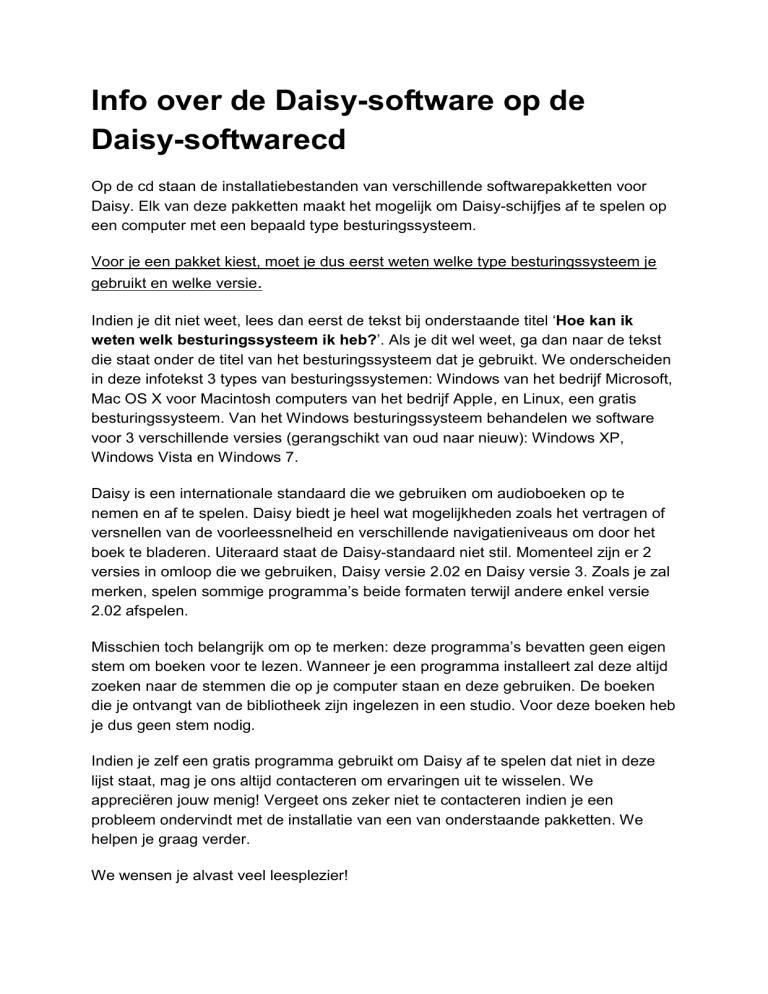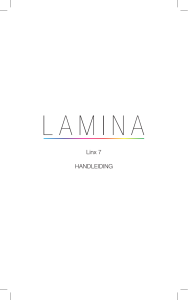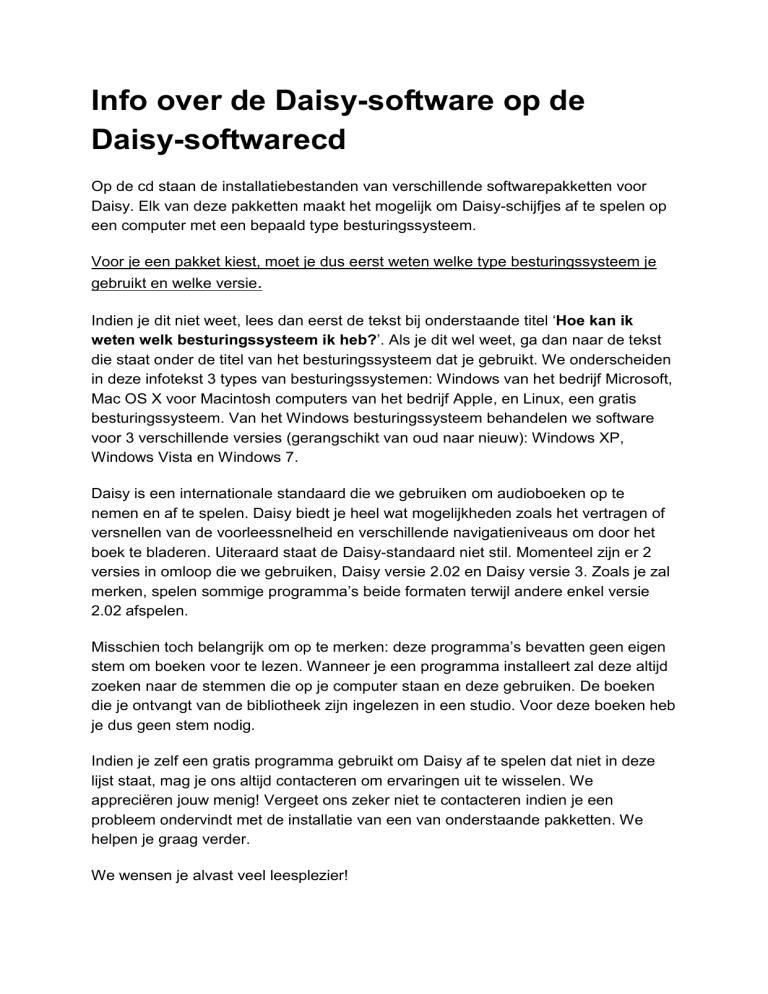
Info over de Daisy-software op de
Daisy-softwarecd
Op de cd staan de installatiebestanden van verschillende softwarepakketten voor
Daisy. Elk van deze pakketten maakt het mogelijk om Daisy-schijfjes af te spelen op
een computer met een bepaald type besturingssysteem.
Voor je een pakket kiest, moet je dus eerst weten welke type besturingssysteem je
gebruikt en welke versie.
Indien je dit niet weet, lees dan eerst de tekst bij onderstaande titel ‘Hoe kan ik
weten welk besturingssysteem ik heb?’. Als je dit wel weet, ga dan naar de tekst
die staat onder de titel van het besturingssysteem dat je gebruikt. We onderscheiden
in deze infotekst 3 types van besturingssystemen: Windows van het bedrijf Microsoft,
Mac OS X voor Macintosh computers van het bedrijf Apple, en Linux, een gratis
besturingssysteem. Van het Windows besturingssysteem behandelen we software
voor 3 verschillende versies (gerangschikt van oud naar nieuw): Windows XP,
Windows Vista en Windows 7.
Daisy is een internationale standaard die we gebruiken om audioboeken op te
nemen en af te spelen. Daisy biedt je heel wat mogelijkheden zoals het vertragen of
versnellen van de voorleessnelheid en verschillende navigatieniveaus om door het
boek te bladeren. Uiteraard staat de Daisy-standaard niet stil. Momenteel zijn er 2
versies in omloop die we gebruiken, Daisy versie 2.02 en Daisy versie 3. Zoals je zal
merken, spelen sommige programma’s beide formaten terwijl andere enkel versie
2.02 afspelen.
Misschien toch belangrijk om op te merken: deze programma’s bevatten geen eigen
stem om boeken voor te lezen. Wanneer je een programma installeert zal deze altijd
zoeken naar de stemmen die op je computer staan en deze gebruiken. De boeken
die je ontvangt van de bibliotheek zijn ingelezen in een studio. Voor deze boeken heb
je dus geen stem nodig.
Indien je zelf een gratis programma gebruikt om Daisy af te spelen dat niet in deze
lijst staat, mag je ons altijd contacteren om ervaringen uit te wisselen. We
appreciëren jouw menig! Vergeet ons zeker niet te contacteren indien je een
probleem ondervindt met de installatie van een van onderstaande pakketten. We
helpen je graag verder.
We wensen je alvast veel leesplezier!
Hoe kan ik weten welk besturingssysteem ik heb?
Het besturingssysteem is de omgeving waarin al je computerprogramma’s draaien.
Het meest gebruikte systeem is Windows van Microsoft. Voor alle versies van
Windows (XP, Vista en 7) verschijnt de naam van het besturingssysteem tijdens het
opstarten en bij het inlogscherm. Mensen met een visuele beperking kunnen
Windows herkennen doordat zij programma’s openen via een knop die Start heet.
Als je weet dat je Windows hebt maar je weet niet welke versie, dan kan je dit
nagaan op volgende wijze:
Je gaat naar het startmenu (Start knop)
Dan ga je naar het Configuratiescherm
Daar druk je op het item Systeem (kan ook Systeem en beveiliging zijn
Afhankelijk van het systeem dat je hebt, kan je daar kiezen voor het tabblad
Algemeen of een link Systeem. Druk hierop en je komt terecht in een venster
waarin je de naam van het besturingssysteem zal vinden
Het kan ook zijn dat je werkt met Mac OS X. Dit is het besturingssysteem dat je
gebruikt wanneer je een computer van Apple hebt. De computers van Apple hebben
als naam iBook, iMac, MacBook (Pro, Air) of Mac op het toestel staan. Je kan ze
herkennen door het logo in de vorm van een appel. Ze hebben geen starttoets en
werken met menu’s bovenaan het scherm die zich niet binnen het programmavenster
bevinden. Helemaal links bovenaan vind je steeds het Apple menu met als eerste
item Over deze Mac. Als je hier op klikt krijg je informatie over de versie van het
besturingssysteem. De laatste versies van Mac OS X zijn versie 10.4 Tiger, 10.5
Leopard en 10.6 Snow Leopard.
Tenslotte bestaat er ook nog Linux. De kans is zeer klein dat je dit
besturingssysteem op je computer gebruikt. Het is een gratis besturingssysteem dat
je van het net kan downloaden en standaard niet wordt meegeleverd bij
consumentencomputers. De keuze voor Linux is een bewuste keuze. Indien je Linux
gebruikt omdat een kennis dit systeem voor je heeft geïnstalleerd, doe je best een
beroep op deze persoon om je verder te helpen bij de installatieprocedure van de
Daisy-software.
Mijn computer draait op Microsoft Windows
Mijn Windows versie is Windows XP
Als je Windows XP gebruikt, kan je kiezen uit 3 verschillende programma’s: AMIS,
Emerson Reader of TPB Reader. Je hoeft slechts één van deze programma’s te
installeren. Je kan ze uiteraard allemaal uitproberen indien je dit wenst.
AMIS
Ondersteuning
Het programma AMIS speelt Daisy versie 2.02 en Daisy versie 3 af. Het programma
werkt goed met de screenreaders Jaws, Windows Eyes, Hal en Supernova. Je kan
de Engelstalige website van AMIS bezoeken via http://www.daisy.org/amis voor meer
informatie over deze speler en om de laatste versie te downloaden.
Wanneer je het programma opent, kan je onder het menu Help documentatie vinden
over de werking van het programma.
Vereisten (ideale configuratie opdat het programma naar behoren werkt)
Windows XP met service pack 3
Internet Explorer 7 of hoger
Java Runtime 1.6 of hoger (zie de tekst Java installeren op de laatste pagina
van dit bestand)
50 MB schijfruimte
Installatie
Je installeert dit programma door het bestand setup-amis31-Nederlands.exe
te openen
Je zal normaal een beveiligingswaarschuwing krijgen. Je mag hier op
Uitvoeren klikken
Daarna klik je op Next, vervolgens op I Agree en tenslotte op Install
Je wacht even tot alles geïnstalleerd is
Tenslotte klik je op Finish en AMIS zal opstarten voor de eerste keer
Om AMIS een volgende keer te openen, kan je klikken op het icoon AMIS op
het Bureaublad of je opent het programma via de Start knop > Alle
programma’s > AMIS > AMIS
Tijdens het eerste gebruik van het programma zal een stem automatisch de
gebruikershandleiding voorlezen.
Opmerking voor personen die reeds de Engelstalige versie van AMIS
hebben
Je kan ook een Nederlands taalpakket installeren. Hiervoor open je het bestand
setup-amis31-langpack-Nederlands.exe.
Daarna:
Je start AMIS op, je opent het menu File en je gaat naar Preferences. Een nieuw
dialoogvenster opent zich.
Onderaan in het dialoogvenster ‘you are currently using AMIS in U.S. English’ kan je
de taal wijzigen in Nederlands.
Daarna sluit je AMIS af en start je AMIS terug op om de Nederlandstalige versie in
gebruik te nemen.
Emerson-reader
Het programma Emerson-reader speelt Daisy versie 2.02 en Daisy versie 3 af.
Alhoewel de functionaliteit van het programma zich beperkt tot de basis is het een
zeer gebruiksvriendelijk programma. Met dit programma kan je ook EPUB-bestanden
lezen. EPUB is een van de belangrijkste bestandsformaten voor elektronische
boeken (e-books). Je kan de Engelstalige website van Emerson-reader bezoeken via
http://code.google.com/p/emerson-reader/ voor meer informatie over deze speler en
om de laatste versie te downloaden.
Vereisten
Java 5 of hoger is noodzakelijk (zie de tekst Java installeren op de laatste
pagina van dit bestand)
Installatie
Je installeert dit programma door het bestand emerson-win32-x86-0.6.3.msi
te openen
Je zal normaal een beveiligingswaarschuwing krijgen. Je mag hier op
Uitvoeren klikken
Daarna klik je op Next, vervolgens nogmaals op Next en tenslotte op Install
Je wacht even tot alles geïnstalleerd is
Tenslotte klik je op Finish
Om Emerson-reader te openen, kan je klikken op het brilletje-icoon emerson
op het Bureaublad of je opent het programma via de Start knop > Alle
programma’s > Emerson > Emerson
Gebruik
De Emerson reader is voorzien van een standaardset sneltoetsen:
ga naar navigatiestructuur: Alt + N
ga naar tekstgedeelte: Alt + T
Stop/pauze/afspelen: b
ga naar volgende zin: s
ga naar vorige zin: a
ga naar volgende hoofding: h
ga naar vorige hoofding: g
ga naar pagina…: p
ga naar volgende pagina: PgDn
ga naar vorige pagina: PgUp
om naar “Library” te gaan: Alt + L
Je kan een Daisy-boek openen via het menu File > Open (Ctrl-O). Dan krijg je een
dialoogvenster Open Book waar je kan bladeren naar het station waar de Daisy-schijf
zich bevindt.
TPB reader
Ondersteuning
Het programma TPB reader speelt enkel Daisy versie 2.02 af.
Installatie
Je installeert het programma door TPBreader 1.1 english.exe te openen.
Mijn Windows versie is Windows Vista
Als je gebruik maakt van Windows Vista kan je kiezen uit 2 verschillende
programma’s: AMIS of Emerson Reader. Je hoeft slechts één van deze programma’s
te installeren. Je kan ze uiteraard allebei uitproberen indien je dit wenst.
AMIS
Ondersteuning
Het programma AMIS speelt Daisy versie 2.02 en Daisy versie 3 af. Het programma
werkt goed met de screenreaders Jaws, Windows Eyes, Hal en Supernova. Je kan
de Engelstalige website van AMIS bezoeken via http://www.daisy.org/amis voor meer
informatie over deze speler en om de laatste versie te downloaden.
Wanneer je het programma opent, kan je onder het menu Help documentatie vinden
over de werking van het programma.
Vereisten (ideale configuratie opdat het programma naar behoren werkt)
Windows XP met service pack 3
Internet Explorer 7 of hoger
Java Runtime 1.6 of hoger (zie de tekst Java installeren op de laatste pagina
van dit bestand)
50 MB schijfruimte
Installatie
Je installeert dit programma door het bestand setup-amis31-Nederlands.exe
te openen
Je zal normaal een beveiligingswaarschuwing krijgen. Je mag hier op
Uitvoeren klikken
Daarna klik je op Next, vervolgens op I Agree en tenslotte op Install
Je wacht even tot alles geïnstalleerd is
Tenslotte klik je op Finish en AMIS zal opstarten voor de eerste keer
Om AMIS een volgende keer te openen, kan je klikken op het icoon AMIS op
het Bureaublad of je opent het programma via de Start knop > Alle
programma’s > AMIS > AMIS
Tijdens het eerste gebruik van het programma zal een stem automatisch de
gebruikershandleiding voorlezen.
Opmerking voor personen die reeds de Engelstalige versie van AMIS
hebben
Je kan ook een Nederlands taalpakket installeren. Hiervoor open je het bestand
setup-amis31-langpack-Nederlands.exe.
Daarna:
Je start AMIS op, je opent het menu File en je gaat naar Preferences. Een nieuw
dialoogvenster opent zich.
Onderaan in het dialoogvenster ‘you are currently using AMIS in U.S. English’ kan je
de taal wijzigen in Nederlands.
Daarna sluit je AMIS af en start je AMIS terug op om de Nederlandstalige versie in
gebruik te nemen.
Emerson-reader
Ondersteuning
Het programma Emerson-reader speelt Daisy versie 2.02 en Daisy versie 3 af.
Alhoewel de functionaliteit van het programma zich beperkt tot de basis is het een
zeer gebruiksvriendelijk programma. Met dit programma kan je ook EPUB bestanden
lezen. EPUB is een van de belangrijkste bestandsformaten voor elektronische
boeken (e-books). Je kan de Engelstalige website van Emerson-reader bezoeken via
http://code.google.com/p/emerson-reader/ voor meer informatie over deze speler en
om de laatste versie te downloaden.
Vereisten
Java 5 of hoger is noodzakelijk (zie de tekst Java installeren op de laatste
pagina van dit bestand)
Installatie
Je installeert dit programma door het bestand emerson-win32-x86-0.6.3.msi te
openen
Je zal normaal een beveiligingswaarschuwing krijgen. Je mag hier op
Uitvoeren klikken
Daarna klik je op Next, vervolgens nogmaals op Next en tenslotte op Install
Je wacht even tot alles geïnstalleerd is
Tenslotte klik je op Finish
Om Emerson-reader te openen, kan je klikken op het brilletje-icoon emerson
op het Bureaublad of je opent het programma via de Start knop > Alle
programma’s > Emerson > Emerson
Gebruik
De Emerson reader is voorzien van een standaardset sneltoetsen:
ga naar navigatiestructuur: Alt + N
ga naar tekstgedeelte: Alt + T
Stop/pauze/afspelen: b
ga naar volgende zin: s
ga naar vorige zin: a
ga naar volgende hoofding: h
ga naar vorige hoofding: g
ga naar pagina…: p
ga naar volgende pagina: PgDn
ga naar vorige pagina: PgUp
om naar “Library” te gaan: Alt + L
Je kan een Daisy-boek openen via het menu File > Open (of Ctrl-o). Dan krijg je een
dialoogvenster Open Book waar je kan browsen naar het station waar de Daisy-schijf
zich bevindt.
Mijn Windows versie is Windows 7
Als je gebruik maakt van Windows 7 kan je kiezen uit 2 verschillende programma’s:
AMIS of Emerson Reader. Je hoeft slechts één van deze programma’s te installeren.
Je kan ze uiteraard allebei uitproberen indien je dit wenst.
AMIS
Ondersteuning
Het programma AMIS speelt Daisy versie 2.02 en Daisy versie 3 af. Het programma
werkt goed met de screenreaders Jaws, Windows Eyes, Hal en Supernova. Je kan
de Engelstalige website van AMIS bezoeken via http://www.daisy.org/amis voor meer
informatie over deze speler en om de laatste versie te downloaden.
Wanneer je het programma opent, kan je onder het menu Help documentatie vinden
over de werking van het programma.
Vereisten (ideale configuratie opdat het programma naar behoren werkt)
Windows XP met service pack 3
Internet Explorer 7 of hoger
Java Runtime 1.6 of hoger (zie de tekst Java installeren op de laatste pagina
van dit bestand)
50 MB schijfruimte
Installatie
Je installeert dit programma door het bestand setup-amis31-Nederlands.exe
te openen
Je zal normaal een beveiligingswaarschuwing krijgen. Je mag hier op
Uitvoeren klikken
Daarna klik je op Next, vervolgens op I Agree en tenslotte op Install
Je wacht even tot alles geïnstalleerd is
Tenslotte klik je op Finish en AMIS zal opstarten voor de eerste keer
Om AMIS een volgende keer te openen, kan je klikken op het icoon AMIS op
het Bureaublad of je opent het programma via de Start knop > Alle
programma’s > AMIS > AMIS.
Tijdens het eerste gebruik van het programma zal een stem automatisch de
gebruikershandleiding voorlezen.
Opmerking voor personen die reeds de Engelstalige versie van AMIS
hebben
Je kan ook een Nederlands taalpakket installeren. Hiervoor open je het bestand
setup-amis31-langpack-Nederlands.exe.
Daarna:
Je start AMIS op, je opent het menu File en je gaat naar Preferences. Een nieuw
dialoogvenster opent zich.
Onderaan in het dialoogvenster ‘you are currently using AMIS in U.S. English’ kan je
de taal wijzigen in Nederlands.
Daarna sluit je AMIS af en start je AMIS terug op om de Nederlandstalige versie in
gebruik te nemen.
Emerson-reader
Het programma Emerson-reader speelt Daisy versie 2.02 en Daisy versie 3 af.
Alhoewel de functionaliteit van het programma zich beperkt tot de basis is het een
zeer gebruiksvriendelijk programma. Met dit programma kan je ook EPUB bestanden
lezen. EPUB is een van de belangrijkste bestandsformaten voor elektronische
boeken (e-books). Je kan de Engelstalige website van Emerson-reader bezoeken via
http://code.google.com/p/emerson-reader/ voor meer informatie over deze speler en
om de laatste versie te downloaden.
Vereisten
Java 5 of hoger is noodzakelijk (zie de tekst Java installeren op de laatste
pagina van dit bestand)
Installatie
Je installeert dit programma door het bestand emerson-win32-x86-0.6.3.msi
te openen
Je zal normaal een beveiligingswaarschuwing krijgen. Je mag hier op
Uitvoeren klikken
Daarna klik je op Next, vervolgens nogmaals op Next en tenslotte op Install
Je wacht even tot alles geïnstalleerd is
Tenslotte klik je op Finish
Om Emerson-reader te openen, kan je klikken op het brilletje-icoon emerson
op het Bureaublad of je opent het programma via de Start knop > Alle
programma’s > Emerson > Emerson
Gebruik
De Emerson reader is voorzien van een standaardset sneltoetsen:
ga naar navigatiestructuur: Alt + N
ga naar tekstgedeelte: Alt + T
Stop/pauze/afspelen: b
ga naar volgende zin: s
ga naar vorige zin: a
ga naar volgende hoofding: h
ga naar vorige hoofding: g
ga naar pagina…: p
ga naar volgende pagina: PgDn
ga naar vorige pagina: PgUp
om naar “Library” te gaan: Alt + L
Je kan een Daisy-boek openen via het menu File > Open (Ctrl-O). Dan krijg je een
dialoogvenster Open Book waar je kan bladeren naar het station waar de Daisy-schijf
zich bevindt.
Mijn computer draait Apple Mac OS X
Als je gebruik maakt van Mac OS X kan je kiezen uit 3 verschillende programma’s:
Daisy Delight, Clearia of Emerson-reader. Je hoeft slechts één van deze
programma’s te installeren. Je kan ze uiteraard allemaal uitproberen indien je dit
wenst.
Daisy Delight
Ondersteuning
Het programma Daisy Delight speelt Daisy 2.02 af.
Vereisten
Het werkt op Mac OS X 10.5 (Leopard) of hoger (Snow Leopard).
Installatie
Je kan het programma installeren door op Daisy_Delight_v0.1.3.b.dmg te
klikken. Dit open een map in een virtueel station. In deze map staat het
programma
Om het te installeren moet je het programma kopiëren naar de map
Applicaties
Clearia
Installatie
Je kan het programma installeren door op Clearia 1.1. te klikken.
Emerson-reader
Het programma Emerson-reader speelt Daisy versie 2.02 en Daisy versie 3 af.
Alhoewel de functionaliteit van het programma zich beperkt tot de basis is het een
zeer gebruiksvriendelijk programma. Met dit programma kan je ook EPUB bestanden
lezen. EPUB is een van de belangrijkste bestandsformaten voor elektronische
boeken (e-books). Je kan de Engelstalige website van Emerson-reader bezoeken via
http://code.google.com/p/emerson-reader/ voor meer informatie over deze speler en
om de laatste versie te downloaden.
Vereisten
Java 5 of hoger is noodzakelijk (zie de tekst Java installeren op de laatste
pagina van dit bestand)
Installatie
Je installeert dit programma door het bestand emerson-cocoa-x86-0.6.3.dmg
te openen
Gebruik
De Emerson reader is voorzien van een standaardset sneltoetsen:
ga naar navigatiestructuur: Alt + N
ga naar tekstgedeelte: Alt + T
Stop/pauze/afspelen: b
ga naar volgende zin: s
ga naar vorige zin: a
ga naar volgende hoofding: h
ga naar vorige hoofding: g
ga naar pagina…: p
ga naar volgende pagina: PgDn
ga naar vorige pagina: PgUp
om naar “Library” te gaan: Alt + L
Je kan een Daisy-boek openen via het menu File > Open (Ctrl-O). Dan krijg je een
dialoogvenster Open Book waar je kan bladeren naar het station waar de Daisy-schijf
zich bevindt.
Mijn computer draait op Linux
Daisy_player
Ondersteuning
Met Daisy_player kan je Daisy-cd’s op Linux afspelen. Daisy_player maakt gebruik
van madplay.
Installatie
Je kan het programma installeren door op Daisy_player-2.6.tar te klikken
Emerson-reader
Het programma Emerson-reader speelt Daisy versie 2.02 en Daisy versie 3 af.
Alhoewel de functionaliteit van het programma zich beperkt tot de basis is het een
zeer gebruiksvriendelijk programma. Met dit programma kan je ook EPUB bestanden
lezen. EPUB is een van de belangrijkste bestandsformaten voor elektronische
boeken (e-books). Je kan de Engelstalige website van Emerson-reader bezoeken via
http://code.google.com/p/emerson-reader/ voor meer informatie over deze speler en
om de laatste versie te downloaden.
Vereisten
Java 5 of hoger is noodzakelijk (zie de tekst Java installeren op de laatste
pagina van dit bestand)
De Linux installatie moet voorzien zijn van GTK+ (ALSA). Deze software
component stelt Linux in staat om het programma te draaien. De GTK+ kan je
installeren door deze te downloaden via http://www.gtk.org/downloadlinux.html
Installatie
Je installeert dit programma door het bestand emerson-win32-x86-0.6.3.msi
te openen
Je zal normaal een beveiligingswaarschuwing krijgen. Je mag hier op
Uitvoeren klikken
Daarna klik je op Next, vervolgens nogmaals op Next en tenslotte op Install
Je wacht even tot alles geïnstalleerd is
Tenslotte klik je op Finish
Om Emerson-reader te openen, kan je klikken op het brilletje-icoon emerson
op het Bureaublad of je opent het programma via de Start knop > Alle
programma’s > Emerson > Emerson
Gebruik
De Emerson reader is voorzien van een standaardset sneltoetsen:
ga naar navigatiestructuur: Alt + N
ga naar tekstgedeelte: Alt + T
Stop/pauze/afspelen: b
ga naar volgende zin: s
ga naar vorige zin: a
ga naar volgende hoofding: h
ga naar vorige hoofding: g
ga naar pagina…: p
ga naar volgende pagina: PgDn
ga naar vorige pagina: PgUp
om naar “Library” te gaan: Alt + L
Je kan een Daisy-boek openen via het menu File > Open (Ctrl-O). Dan krijg je een
dialoogvenster Open Book waar je kan bladeren naar het station waar de Daisy-schijf
zich bevindt.
Installatie-instructies Java
Java is een belangrijke technologie (programmeertaal) die door heel wat
computerprogramma’s wordt gebruikt. De kans is vrij groot dat je reeds een Java
installatie hebt staan op je computer. Het is echter belangrijk om deze installatie af en
toe bij te werken.
Wanneer de installatie van je Daisy-programma niet lukt, installeer je best eerst een
nieuwe versie van Java.
Je kan Java gratis downloaden via http://www.java.com/.
Je drukt hiervoor op de knop Gratis Java-download.
Dan kom je op een pagina waar de versievermelding van de software staat.
Deze kan bv. Java 6 update 25 zijn. Daar staat er terug een knop Gratis
Java-download. Druk hier nogmaals op en download het bestand.
Wacht even tot het bestand gedownload is.
Sluit je browser (Chrome, Firefox, Internet Explorer, Opera of Safari)
Bij nieuwere versies van Windows krijg je een beveiligingswaarschuwing: druk
op Ja.
Druk op Install
Als er nog programma’s open staan die ook gebruik maken van Java zal je
een scherm krijgen waar men je in het Engels vraagt om bepaalde
programma’s af te sluiten. Druk daar op Close Programs and Continue.
Hierdoor zullen programma’s die Java gebruiken automatisch worden
afgesloten. Zorg er dus voor dat je alles hebt opgeslagen zodat je niks verliest
Wacht tot alles is geïnstalleerd
Druk op Close
Probeer daarna terug een Daisy-speler te installeren. Normaal gezien moet de
installatie nu wel lukken.